win10永久关闭病毒与防护的方法 win10病毒与防护怎么永久关闭
更新时间:2023-01-06 07:39:23作者:cblsl
Win10系统内置有病毒防护功能,有些用户还会给电脑安装一些第三方杀毒软件,这样自带的程序就很没必要了,那么win10永久关闭病毒与防护的方法?其实方法很简单,接下去小编和大家细说一下win10病毒与防护怎么永久关闭。
具体方法如下:
1、在桌面下方搜索栏搜索“控制面板”,选择打开。
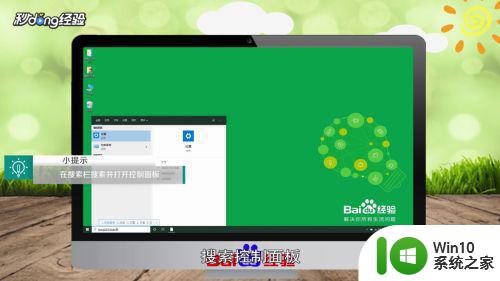
2、在系统安全下查看计算机的状态并解决问题。
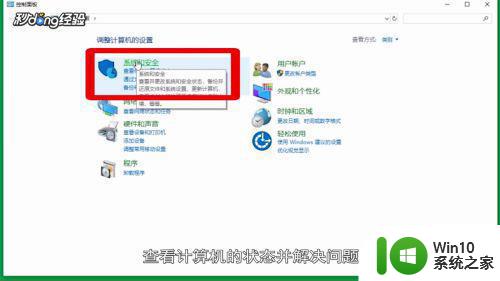
3、查找安全的详细信息。
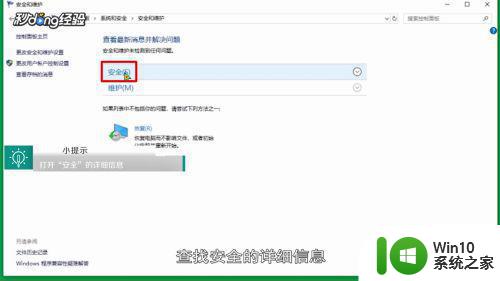
4、找到病毒防护,选择在“Windows安全中心查看”。
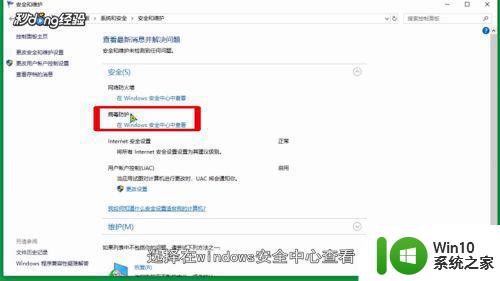
5、点击病毒和威胁防护设置下的“管理设置”。
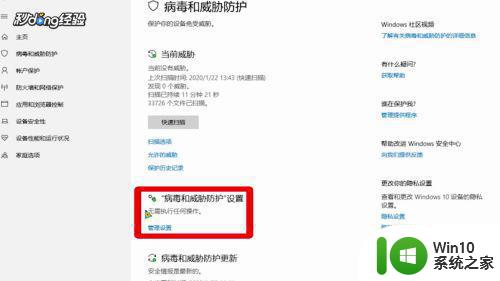
6、关闭所有设置即可。
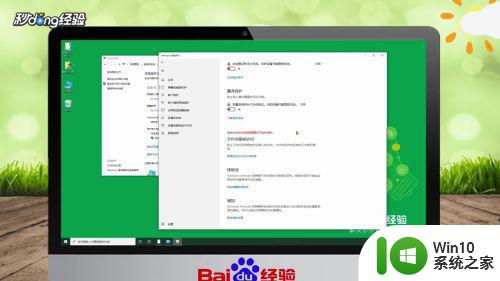
综上所述win10永久关闭病毒与防护的详细步骤,参考教程设置之后,就可以彻底关闭病毒防护系统。
win10永久关闭病毒与防护的方法 win10病毒与防护怎么永久关闭相关教程
- 如何永久关闭win10病毒防护 如何彻底关闭win10病毒防护服务
- 永久关闭win10防火墙病毒防护设置方法 如何永久关闭win10防火墙病毒防护设置
- 如何永久关闭win10的病毒和威胁防护 怎么永久关闭win10的病毒防护
- 永久关闭win10病毒和威胁防护方法 如何彻底关闭Windows 10的病毒和威胁防护
- win10病毒和威胁防护怎么关闭不自动启动 win10病毒和威胁防护怎么永久关闭
- win10如何关闭病毒防护永久性 win10病毒防护关闭的步骤和注意事项
- win10病毒防护怎么彻底关闭 win10病毒防护关闭方法
- 永久关闭win10病毒和威胁防护设置方法 win10病毒防护设置方法
- win10病毒防护如何彻底关闭 win10彻底关闭病毒防护设置方法
- win10病毒防护如何彻底关闭 如何完全关闭win10病毒防护
- win10永久关闭实时防护的教程 win10如何永久关闭实时保护
- win10彻底关闭病毒和威胁防护怎么关闭 如何在win10系统中彻底关闭病毒和威胁防护
- 蜘蛛侠:暗影之网win10无法运行解决方法 蜘蛛侠暗影之网win10闪退解决方法
- win10玩只狼:影逝二度游戏卡顿什么原因 win10玩只狼:影逝二度游戏卡顿的处理方法 win10只狼影逝二度游戏卡顿解决方法
- 《极品飞车13:变速》win10无法启动解决方法 极品飞车13变速win10闪退解决方法
- win10桌面图标设置没有权限访问如何处理 Win10桌面图标权限访问被拒绝怎么办
win10系统教程推荐
- 1 蜘蛛侠:暗影之网win10无法运行解决方法 蜘蛛侠暗影之网win10闪退解决方法
- 2 win10桌面图标设置没有权限访问如何处理 Win10桌面图标权限访问被拒绝怎么办
- 3 win10关闭个人信息收集的最佳方法 如何在win10中关闭个人信息收集
- 4 英雄联盟win10无法初始化图像设备怎么办 英雄联盟win10启动黑屏怎么解决
- 5 win10需要来自system权限才能删除解决方法 Win10删除文件需要管理员权限解决方法
- 6 win10电脑查看激活密码的快捷方法 win10电脑激活密码查看方法
- 7 win10平板模式怎么切换电脑模式快捷键 win10平板模式如何切换至电脑模式
- 8 win10 usb无法识别鼠标无法操作如何修复 Win10 USB接口无法识别鼠标怎么办
- 9 笔记本电脑win10更新后开机黑屏很久才有画面如何修复 win10更新后笔记本电脑开机黑屏怎么办
- 10 电脑w10设备管理器里没有蓝牙怎么办 电脑w10蓝牙设备管理器找不到
win10系统推荐
- 1 索尼笔记本ghost win10 64位原版正式版v2023.12
- 2 系统之家ghost win10 64位u盘家庭版v2023.12
- 3 电脑公司ghost win10 64位官方破解版v2023.12
- 4 系统之家windows10 64位原版安装版v2023.12
- 5 深度技术ghost win10 64位极速稳定版v2023.12
- 6 雨林木风ghost win10 64位专业旗舰版v2023.12
- 7 电脑公司ghost win10 32位正式装机版v2023.12
- 8 系统之家ghost win10 64位专业版原版下载v2023.12
- 9 深度技术ghost win10 32位最新旗舰版v2023.11
- 10 深度技术ghost win10 64位官方免激活版v2023.11